前面我们分享了柱图美颜术、旋风图、双层饼图、各种漂亮的百分比图、复合饼图、滑珠图、圆环图、电池百分比图、条件格式制作的百分比图、WIFI信号百分比图、会跳动的脉搏图和蚊香图等14个图表教程,今天分享在销售看板和PPT中经常用到的仿汽车仪表盘,简单4步完成,需要的小伙伴快收藏!
一、 效果图
动态仪表盘由下拉组合框、表盘、指针组成,其中指针是由饼图制作而成。
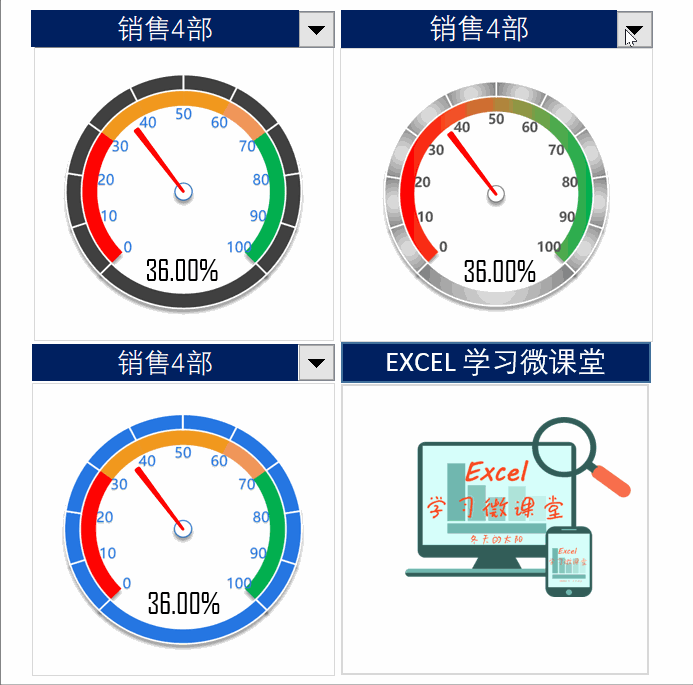
一、 制作步骤
步骤一:制作下拉组合框
1、插入组合框。
点【开发工具】→【插入】→在【表单控件】中选择【组合框】→在合适的位置插入组合框。
2、设置控件格式。
选择组合框→右键选择【设置控件格式】→点击【控制】→点击选择设置【数据源区域】为$A$3至$A$6单元格→点击选择设置【单元格链接】为$A$9→由于销售部门总共是4个,所以下拉显示项数为4→确定后,可以下拉选择部门,$A$9单元格数据随着选项不同而变化。
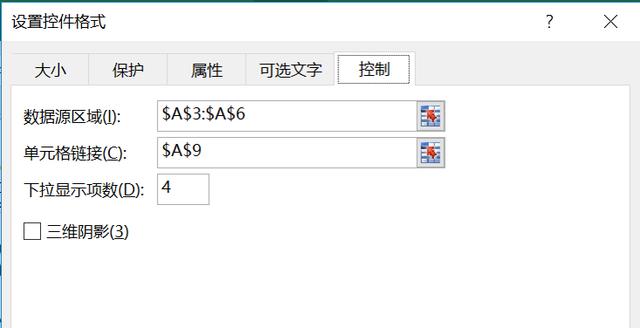
操作动图如下:
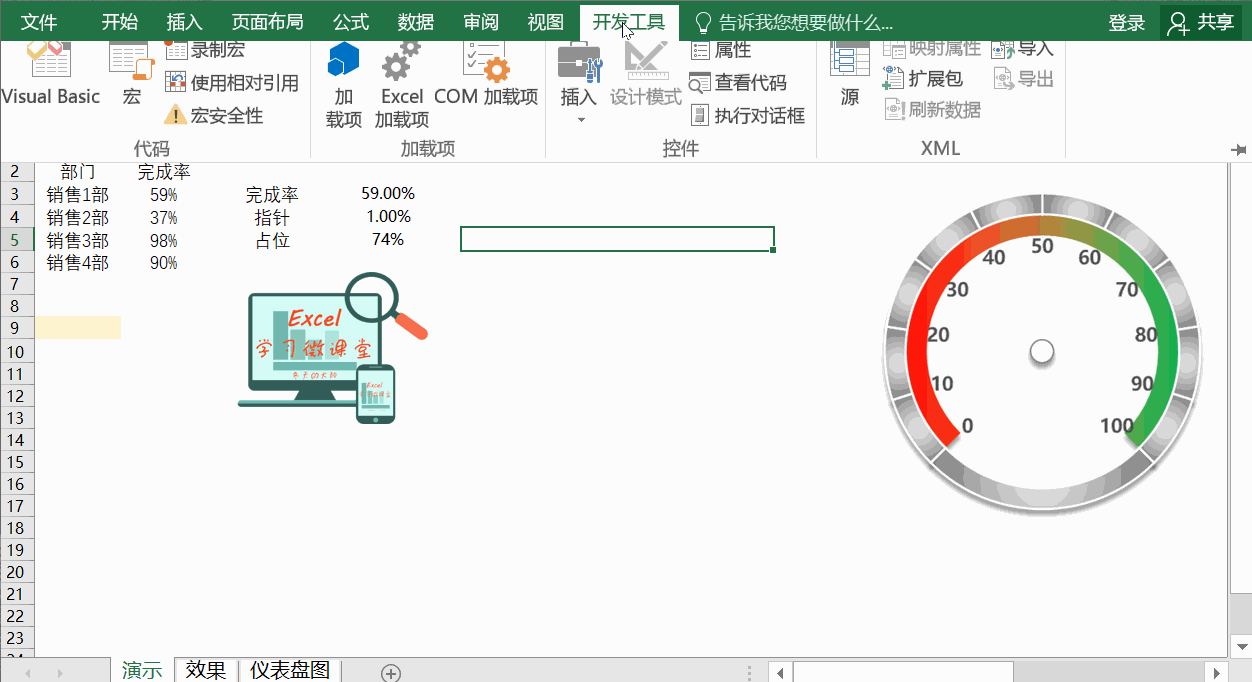
3、 设置制图数据公式。
设置【完成率】公式为E3=INEDX(B3:B6,A9),即根据组合框下拉选择的部门的位置,引用完成率数据。【指针】较小直接指定为1%,【占位】数据D5=1/(270/360)-E3-E4

步骤二:制作指针
1、选择数据D3:E5→点【插入】→【饼图】
2、 删除多余的标题、图例等
3、选择饼图,右键【设置数据点格式】,将第扇区起始角度设为225
4、分别双击选中两个比较大的扇形,取消它们的填充与边框
5、最小的扇形(指针)设置为红色填充和红色轮廓。
操作动图如下:
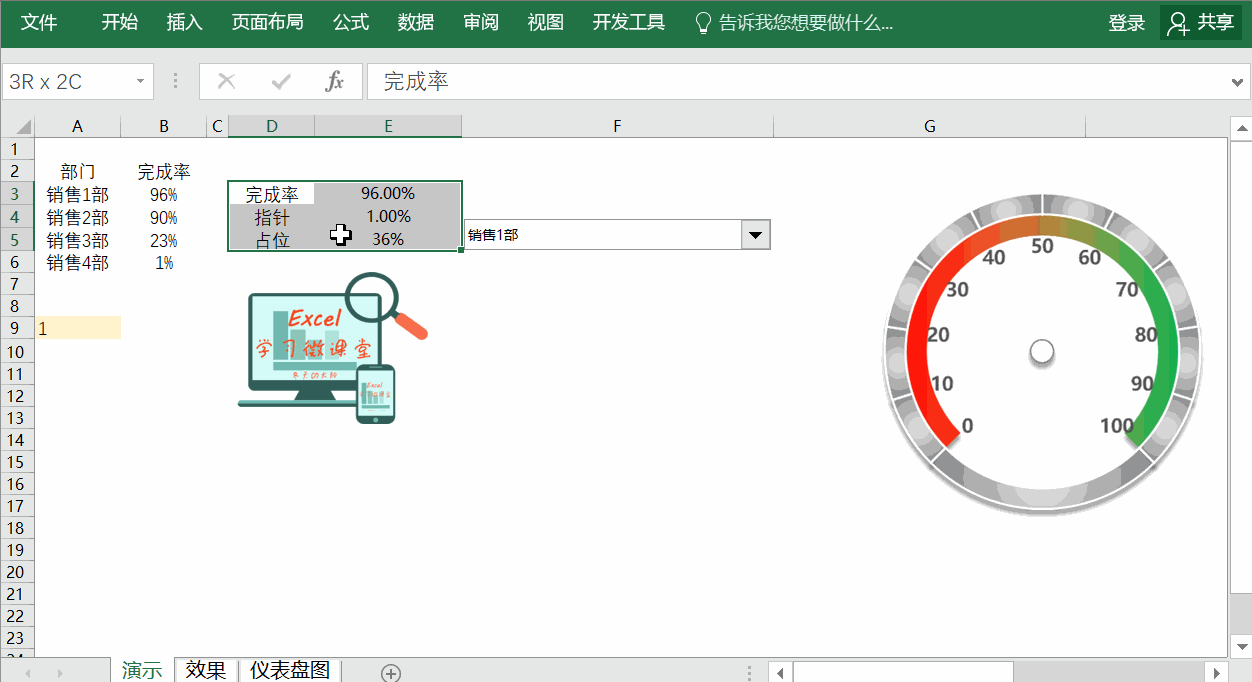
步骤三:表盘制作
表盘可由圆环图制作,但步骤比较复杂,下面介绍一种最简单的方法,即直接在【图表区】直接粘贴表盘图片。
1、选择一个表盘图片→右键【复制】
2、选中图表区→右键【设置图表区域格式】→选择【图片和纹理填充】→选择【插入图片来自剪贴板】
3、调整表盘大小和位置,如果指针太长可将饼图适当调小
操作动图如下:
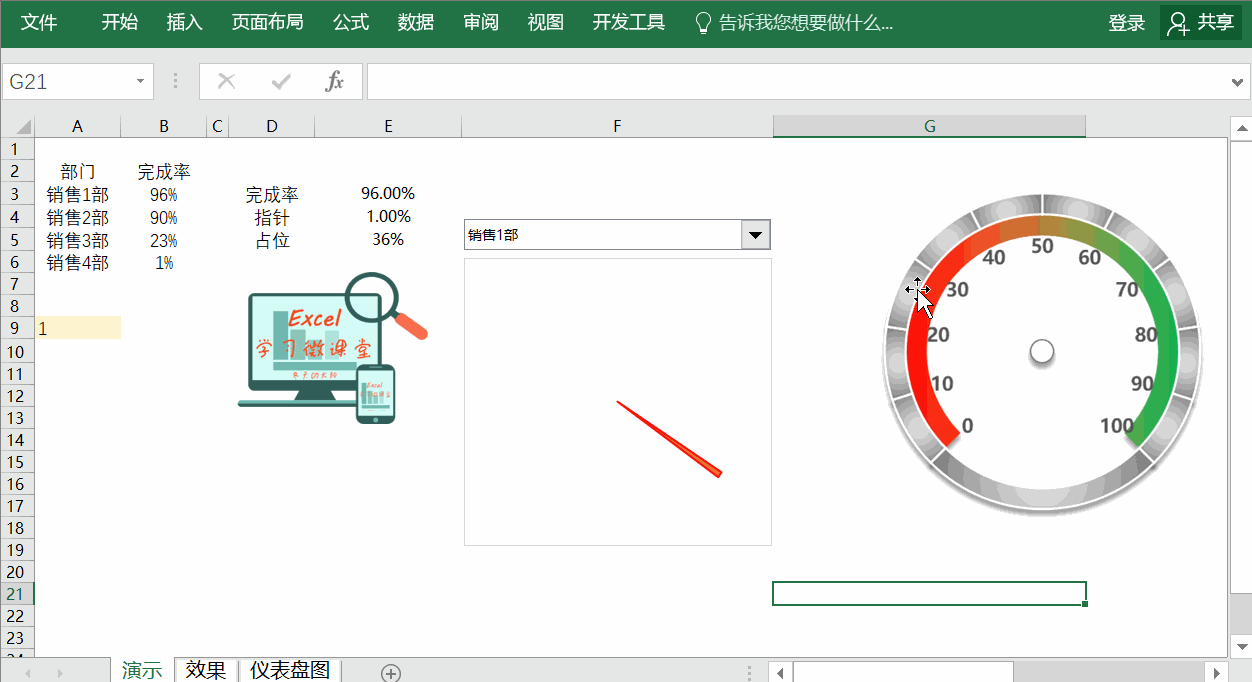
步骤四:插入数据标签,美化组合下拉框
1、插入文本框,在编辑栏输入=$A$6,设置字体和大小,再将文本框放在合适的位
2、美化下拉框。在A10单元格输入公式=INDEX(A3:A6,A9),然后设置单元格格式,复制单元格,在下拉框上面粘贴为链接的图片即可。
操作动图如下:
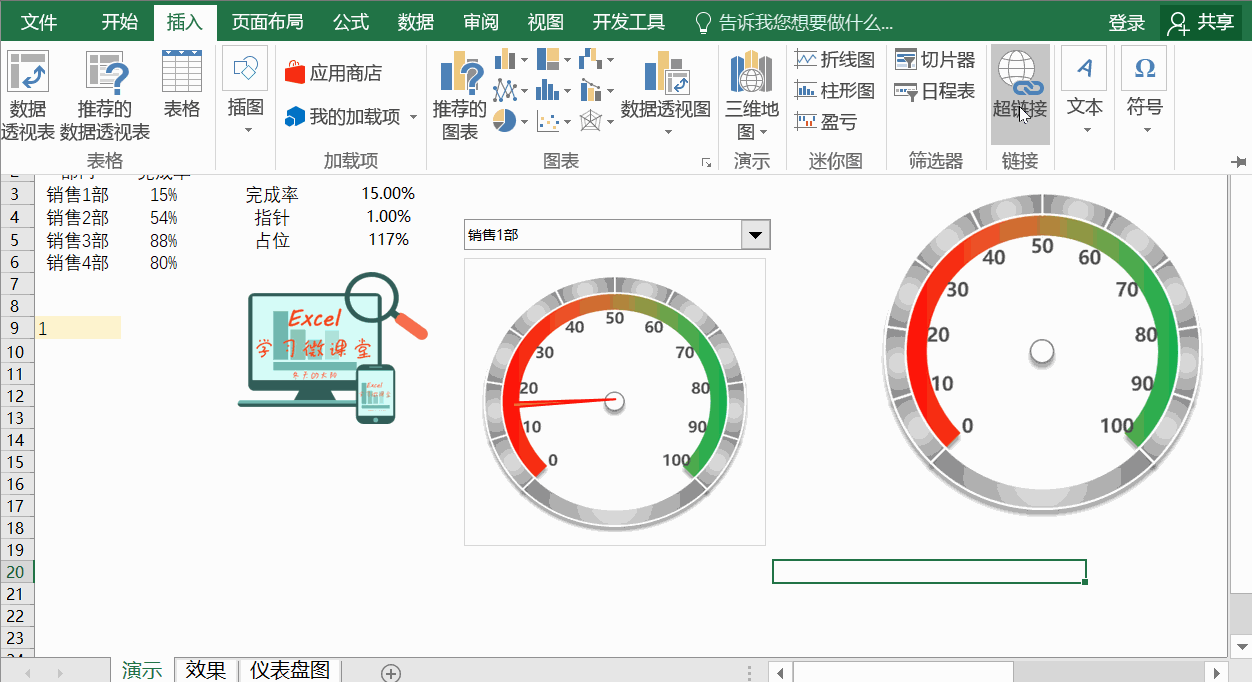
感谢各位小伙伴的关注和支持,高大上的仿汽车数据仪表盘你学会了吗?欢迎大家留言讨论,坚持原创不易,如果觉得好的话,欢迎点赞、评论、转发、打赏!更多的EXCEL技能,请关注 “EXCEL学习微课堂”。需要【EXCEL仪表盘】原文件的,可评论转发后私信联系我!







 本文介绍了如何使用Excel制作动态仿汽车仪表盘,通过4个步骤:制作下拉组合框、设置数据公式、制作指针、制作表盘,详细讲解了动态百分比图表的创建过程。适合于销售看板和PPT展示,包含详细的图文教程。
本文介绍了如何使用Excel制作动态仿汽车仪表盘,通过4个步骤:制作下拉组合框、设置数据公式、制作指针、制作表盘,详细讲解了动态百分比图表的创建过程。适合于销售看板和PPT展示,包含详细的图文教程。














 238
238

 被折叠的 条评论
为什么被折叠?
被折叠的 条评论
为什么被折叠?








